De forma predeterminada, Ubuntu 20.04 viene con PHP 7.4 preinstalado. Actualizar a la última versión de PHP es simple y se puede hacer en unos minutos.
Paso 1:buscar actualizaciones
Antes de comenzar a instalar PHP8 en nuestro servidor, primero debemos actualizar y actualizar nuestro sistema. Puede hacerlo con el siguiente comando:
$ sudo apt update && sudo apt upgrade -y
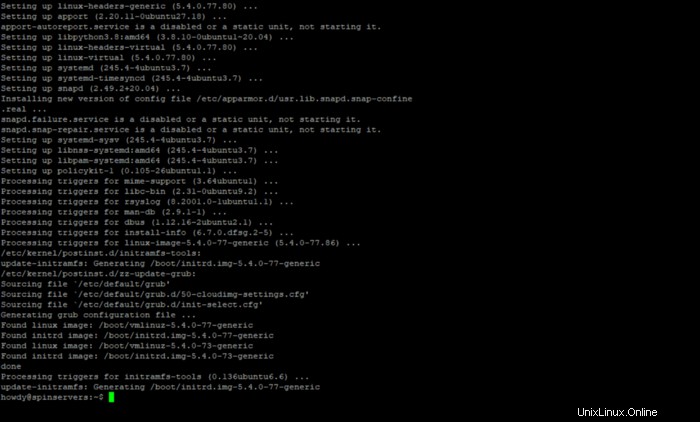
Paso 2:instalar y agregar el repositorio PPA de Ondrej
Copie y pegue el siguiente comando. Se le pedirá que presione Intro para continuar con la instalación.
$ sudo add-apt-repositorio ppa:ondrej/php

Paso 3:Instale PHP 8 con Apache
Suponiendo que está usando (o planea usar) el servidor web Apache, continuará con este paso. De lo contrario, desplácese hacia abajo para ver cómo instalar PHP 8 con NGINX.
Instalemos PHP 8 con módulo Apache:
$ sudo apt install php8.0 libapache2-mod-php8.0
Se le pedirá que continúe con la descarga, presione 'y' y luego ingrese.

Ahora debemos reiniciar Apache para que nuestros cambios surtan efecto.
$ sudo systemctl restart apache2
Si su nuevo servidor web Apache necesita PHP-FPM, utilice el siguiente código para instalar PHP-FPM.
$ sudo apt install php8.0-fpm libapache2-mod-fcgid

Ahora debemos habilitar PHP-FPM ya que este mod no está habilitado por defecto en la instalación. Para hacerlo, ejecute el siguiente comando:
$ sudo a2enmod proxy_fcgi setenvif
$ sudo a2enconf php8.0-fpm
Ahora reinicie Apache para reflejar los cambios:
$ sudo systemctl restart apache2
Paso 3 .2— Instalar PHP 8 con NGINX
Si elige NGINX como su servidor web, deberá instalar PHP-FPM para procesar sus archivos php.
$ sudo apt install php8.0-fpm
PHP-FPM debería iniciarse automáticamente con NGINX. Puede verificar que PHP-FPM se está ejecutando con el comando:
$ sudo systemctl status php8.0-fpm
Para que NGINX procese archivos PHP, deberá actualizar el bloque del servidor.
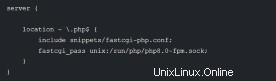
Al igual que con cualquier cambio de servidor, reinicie el proceso para que los cambios surtan efecto.
sudo systemctl restart nginx
Paso 4:instalar extensiones de PHP 8
Estos 'extenderán' la funcionalidad de PHP. Algunas secuencias de comandos de software requerirán ciertas extensiones para funcionar correctamente, puede hacerlo instalándolas aquí.
Puede navegar por la lista de extensiones de PHP disponibles mediante el siguiente comando.
$ php -m
Para instalar una extensión, simplemente use este comando, reemplazando 'extension-name' con el nombre de la extensión que desea instalar.
$ sudo apt install php8.0-[extension-name]
Paso 5:Verifique que PHP 8 esté instalado correctamente
Ahora debemos verificar nuestro trabajo y verificar que PHP 8 esté instalado y funcionando correctamente.
Para hacerlo, simplemente ejecute el comando:
$ php -v
Lo que debería generar algo como esto:

Si está viendo el resultado anterior, felicidades, ahora tiene un sistema operativo Ubuntu 20.04 con un servidor web Apache/NGINX que ejecuta PHP 8.